
前提, 這一篇文章不只是寫給美工, 也不只是寫給攝影師, 更不是只給剪接師或是部落客看的
這是一篇寫給所有的人看的, 所以.............別轉台啊....
因為這下面要講的, 可是跟大家都很有關係的喔......
真的真的, 真心不騙啊, 為何要提醒大家關心一下你的螢幕, 我在內文會說明的
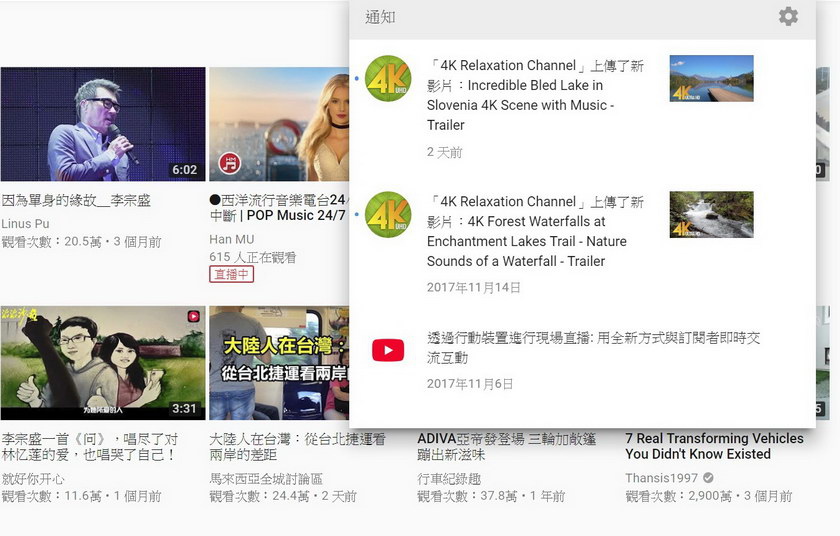
最近為了要幫某節目拍攝製作線上節目, 需要以4K畫質錄製剪接
所以正好在尋找一台可以真實輸出4K畫質的螢幕
加上自己目前還偶而會幫一些廠商拍攝照片, 還是得有較優的色彩表現螢幕
並且經常需要有sRGB跟CMYK雙重色域的後端輸出
(照片沖印跟印刷品印刷, 剛好兩種系統我都有工廠在輸出, 主要是用途不同區別)
除了電腦正在準備更新到全新的Intel i7-7700k等級
(剛好手中有Z270的主機板了, 就差升級CPU而已, 就不想再追上Z370等級)
其中, 螢幕是我最頭大的問題了, 要能展現到4K畫質, 還能擁有最高的色彩準確度
已經找了兩三個星期了, 剛好看到ViewSonic與T客邦共同舉辦的ViewSonic產品體驗會
當然, 這非來不可了, 畢竟過去ViewSonic可以說是我在電腦業中, 大家的首選產品之一
只是後來我離開電腦業轉到電子業後, 我幾乎已經快忘了這個品牌了
所以, 當發現這場體驗會有4K高畫質的螢幕體驗後, 就決定報名了(還好有趕上報名)

就一個攝影人來說, 我們分別會有拍攝風景, 拍攝人像, 拍攝商品等等不同的需求
而每一種的色彩表現要求都是不盡相同的(千萬別以為都是一樣的啊~~)
拍攝風景時, 我們會想要能夠表現出飽和的色彩, 豐富的細節, 高對比的輸出

而拍人像, 我們會需要調出白潤透紅的膚質
拍攝商品就只有一個要求, 就是色彩完整還原不失真
這些, 通通都得透過下面幾道程序完成:
相機->電腦修色->顯示卡->螢幕(->印刷或沖印輸出, 這非每一個案子都必要的)

早期因為底片的色彩呈現與掃瞄器的色差問題, 問題相當大
到了後來, 當KODAK SLR/N Pro出現後, 相機直出的色彩已經有很大的還原度
當出一台單機身就要20多萬, 為了這個色彩問題, 買下兩台後, 現在拍商攝作品還是用這台
畢竟目前很多相機的顏色都調的太紅或太綠了, 還原度還真沒這台的好

而且現在的相機,在拍攝選項上,都可以直接選擇用sRGB 或 Adobe RGB了
當然,如果能夠所有設備都可以設定在Adobe RGB的狀態下, 所得到的影像色彩會是最多的
更能表現出細微的色彩表現

其中, 過程中, 最大的問題就在螢幕
以現在的相機及電腦處理來說, 這些都能100%的記錄下來色彩顏色
但唯一就螢幕會因為各家的表現不同, 就可能展現出80%的色彩顏色
那時, 就真的是非常非常的悲慘了, 啥都好, 就為了螢幕輸出不好, 而以為自己拍的很差
(為了螢幕的色彩表現不足, 還曾經被廠商的美工慘電, 才發現是自己挑錯了螢幕)
而為了怕被外界的環境光干擾, 都還會掛上的遮光罩來減少外來的光線干擾

最後才知道, 原來是螢幕不良就算了, 還缺了螢幕校色, 最後又投資了好幾款校色器回來
還得再配上Pantone色票做最後的微調, 才讓客戶滿意的
當然, 如果不是極度需要對色彩要求的專業商攝, 這是不需要這麼的大投資了
只要簡單的校色到99%就除以夠用了
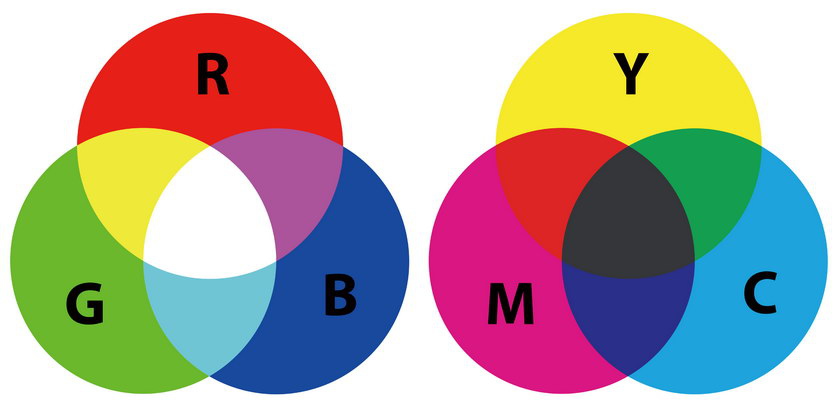
但如果還需要更後端的沖印(傳統照片沖印)或印刷出成品的話
就不得不提一下一, 傳統沖印跟我們的螢幕都是RGB色彩模式的
越亮, 套的色越多, 就會越接近白色
但若是印刷, 就像是我們印表機一樣, 疊入的顏色越多, 越會接近黑色
過去就有客戶不知到螢幕的重要性, 結果來輸出了一堆印刷品還指定不准調色
結果發生了客戶整批印刷品不能使用的狀況
後來經過檢查核對, 才發現是客戶自己的螢幕色彩表現不均勻
又加上根本就不知道要校正色彩, 才導製整批色彩大偏移的問題
經過我們教育後, 客戶去買了一台高檔的螢幕後, 再透過我們去校正
之後所代印的印刷輸出全都讓客戶非常的滿意
如此就知道一台好的螢幕的重要性了
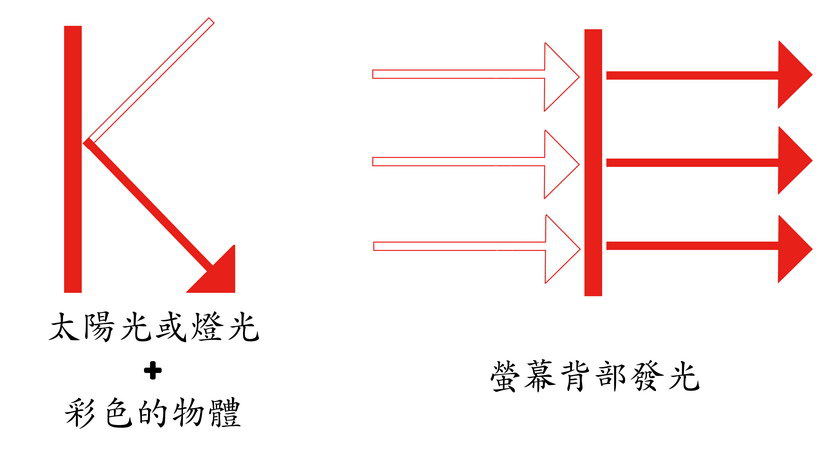
再加上我們眼睛看到物體的顏色, 是光線照在物體後, 再反射到我們的眼睛中
而螢幕卻是後面板的後面發上, 透光經過面板來呈現顏色

如果沒有經過正確的色彩模式轉換(RGB轉CMYK,這道過程連老美工人員都有時會忘了)
就會產生如同這張照片中的衣服一樣, 顏色產生了很大的偏移
這也就是為何我們常在電腦上看的色彩很漂亮, 但買到的實物顏色有很大的差別
這不只是攝影師的螢幕要經過校正, 我們的螢幕也是
不然永遠都就只能猜猜我們從網路看到的顏色,到底是差了多少了?
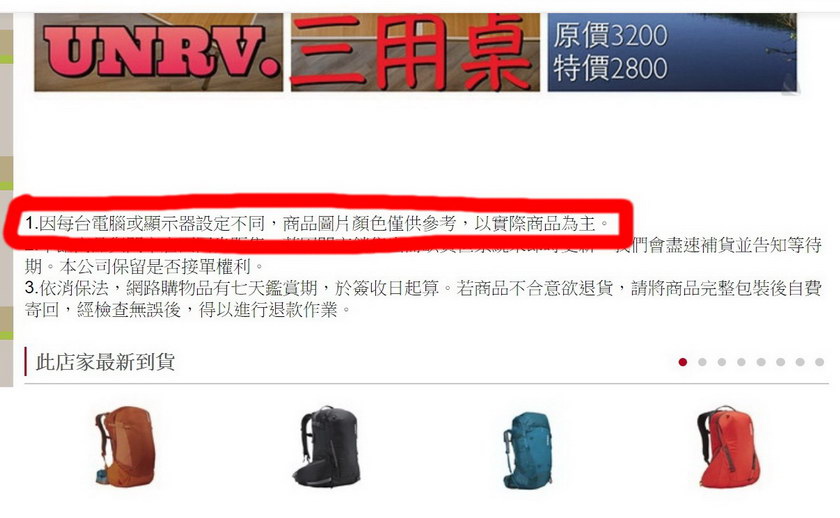
所以很多廠商在商品頁面下, 都會加註一條顏色會因螢幕誤差的說明
早期在印刷工廠一定是都指定用MAC來做為美工的指定機種
但後來, 因WINDOWS也加入色彩管理系統後, 逐漸的讓WINDOWS也成了很多攝影師的選擇
就龜毛的攝影師來說, 這幾年會挑選的, 很多會指定EIZO或DELL螢幕
這是因為這兩家的品牌螢幕色彩表現的很優異(我指的是廣色域表現與色彩精準度)
但是大家都忘了國內還有ViewSonic這個最大的品牌了
(我承認我真的還有這個品牌可以選, 我自己去面壁思過三秒鐘..)

而這次ViewSonic推出的VP系列, 在規格上, 可以說是相當的符合一個專業攝影師的需求
就算是一般只是拍拍照, 愛分享的部落客或玩家, 也都很需要
一張修圖後能讓自己很滿意很開心的照片, 在分享時才能讓別人看到自己精彩的作品

但如果螢幕不夠優質的話, 就會如同這張比較圖一樣, 顏色落差外
更嚴重的是, 原本很美很漂亮的一張圖, 成了左邊那樣模糊不清的影像
不知情的話, 還會以為是自己技術不好, 或是使用的相機還不夠好
(其實現在所有的相機或手機, 拍攝的畫質真的都很不錯了)
大家可以開一張上傳到FB的圖檔, 同時用電腦及手機觀看,就看的出有差別了
所以別誤會了你的相機了, 真的先搞定你的螢幕就知道你也是很會拍照的

就因為真的很想知道這次優派ViewSonic推出的VP系列螢幕到底有多大的不同
所以我第一個在還沒開放的時間到已經來到了會場了
(雖然也是想看看今天有沒有正妹Model啦...可是那不是重點啦!)

進場後, 就看到今天現場所展示的螢幕和比較用的儀器
左下角那台真的很好玩, 是可以選擇色溫, 來看同一個物品在不同色溫下的顏色變化

今天的主角, 還有第一次見到面的校色器
這個也是優派ViewSonic自家發展出來的產品, 搭配起來當然一定是最好的
如果有色彩管理要求的人, 這個校色器真的是非買不可的
因為它不是像過去的校色器去調整顯示卡的輸出
這個是真正搭配到優派ViewSonic的軟體與螢幕, 改變螢幕本身的色彩偏移
這才是我們真正所需要的校色方式

先來看看外觀的部份
今天在我們每組的桌上, 放的都是VP2768這台27吋的螢幕
不過整個VP系列的設計都是一樣的, 差別在於尺吋大小跟解析度高低
正面來說, 完全沒有一個按鍵, 也沒有LOGO或是燈號, 所有按鍵都是在背面
原本對這設計感到奇怪, 但我想等大家看到下一張圖就會知道了
LOGO是在背面的上方, 底座則是採用燕尾服的曲線挺立意象來設計的
所以底座跟我們一般直挺挺的那種設計還真是不一樣,多了曲線美感
右下是正面, 即使視角再怎麼偏移, 都還是可以看的很清楚
如果還在用老舊的LCD螢幕的, 只要一偏點角度, 就會發現顏色轉的很快
再多偏一點點角度, 就會完全看不到螢幕上的顯示了
但VP系列有上下左右各高達178度的視角...這根本應該說是無死角了吧?
而且邊框很窄, 且幾乎是跟螢幕都是同一高度了, 這個做多螢幕合併就超棒的
因為不會有突起的部份去遮擋到部份的顯示
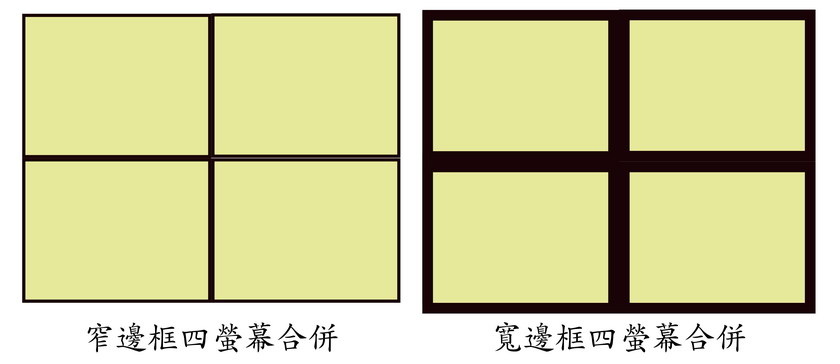
如果有一些需要, 當然就有可能需要多螢幕合併顯示
這時, 無邊框設計可以說是最好的, 如果邊框太寬就會出現問題
我現在的螢幕就因為邊框太寬了點, 只做雙螢幕輸出就出現了點點小問題
所以為何優派ViewSonic在正面不放任何LOGO跟按鍵,
就是為了讓合併螢幕時, 有最好的呈現
這點只是一個小小的細節, 但就可以看出整個公司對於產品的使用體驗是很在乎的

這點不得不大大的給個讚了...
VP系列螢幕可以輕鬆的上下左右擺頭就算了
還可以任意的左右旋轉至不同的角度, 最多就是左右轉各90度
而且在垂直跟水平時, 可以感覺到會有輕輕的卡溝定位
確定讓螢幕是在水平或是垂直的位置
還有當照片是屬於垂直的照片, 這時將螢幕轉直, 就會如同右邊的照片一樣
螢幕轉直後, 照片也會跟著轉正, 這時不管是看圖或是要修照片都是最方便的
再也不用被只能橫擺的螢幕給跼限住在小小的螢幕中了
單就這點, 就給該優派ViewSonic的VP系列螢幕加個三十分了

VP系列的接頭很多, 可支援到 HDMI 1.4, 一共有兩個接頭
還有DisplayPort 1.2一個 / DisplayPort out 1.2 一個
Mini DisplayPort 1.2 一個
可以說現在市場上常見的規格都已經具備了, 支援度相當的好
除非.....你還在用VGA那種超老的規格, 那我也沒辦法了
不過應該是沒有人還在用這樣規格的電腦了吧??

來給大家看一下VP系列的上下左右擺頭設計
這設計有沒有用??說真的是真的很實用
這樣才能配合到每個人的桌子與身高高度
調整到最佳的高度與直視的視角去減輕觀看螢幕時的眼睛壓力
這個, 是不是又該再多加個十分啊??
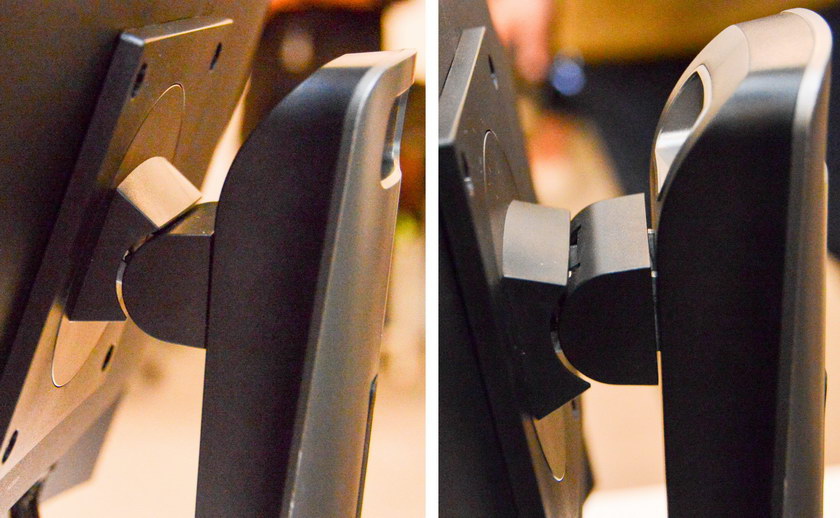
上下擺頭的角度還真是不小

圓型的底座, 可以旋轉, 有點壓力, 不會太鬆
轉動到定位後, 也不會輕易的滑動的
金屬光澤, 還真的多了些質感出來, 沒有傳統螢幕底座那種濃濃的塑膠感


今天的講座中, 有一些講師所拍的示範圖片展示
我從裡面再去截取中間的部份細節來看
我一直盯著螢幕放大來看, 就差沒把臉貼上螢幕去了
我真的是想看清楚每一個像素的表現
不管是影像的細微線條,不管是亮度或是暗部, 還是色彩的表現
這VP螢幕可以說是表現的非常棒
尤其是過去常見到暗部細節消失的問題, 這台螢幕都還可以呈現出來
就在我這樣仔細的觀察這些細節之後
我不得不說優派ViewSonic的這VP系列真的是專業人士要納入考慮優先購買的項目了
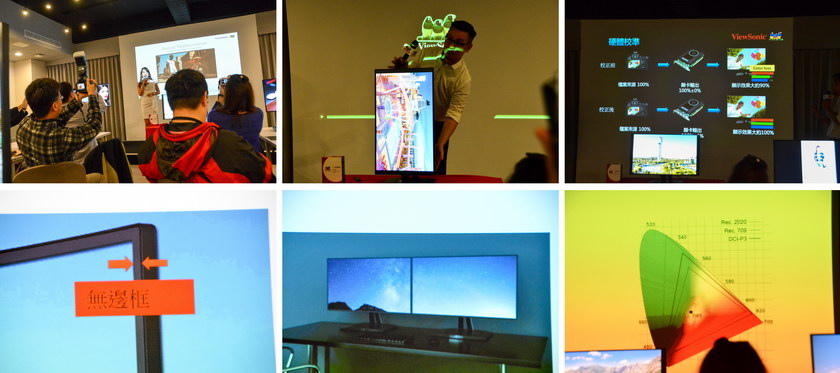
活動開始是由優派ViewSonic公司的人員介紹這VP設計的理念
還有一些設計上的細節,跟一些技術層面上的介紹
就連安裝組合, 都不用到一顆螺絲, 真的是有用心的構司這台螢幕
這些技術面上的介紹, 很多還是得有專業背景或經驗的才會知道
剛好我在沖印跟印刷上都有些認識, 真的我只能說VP的規格真的很好
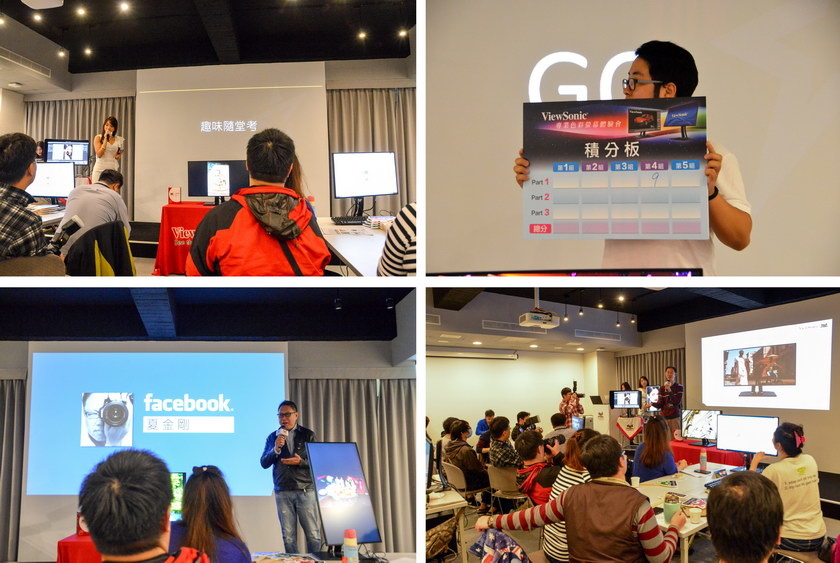
之後就是由優派ViewSonic公司邀請來的知名旅遊部落客夏金剛先生介紹
透過他親自使用過VP系列的螢幕後的感想
當然,他是非常對推崇這次優派ViewSonic VP螢幕的表現
直說換了這部VP螢幕, 比他換了那麼多的相機跟鏡頭都還更好
有了VP螢幕, 相機的好, 完全的都比表現出來了
這點我很同意, 我看過的, 都是因為螢幕不好, 搞的看起來作品都拍不好
然後修圖修的要死要活的, 等換過螢幕才知道, 原來一切都是螢幕的錯啊..
最後又來個各組之間的大考驗, 由得分最高的那組, 每人拿到兩張電影票
可惜我們這組表現被我給拖累了.....所以...電影給別人去看了
關於這次優派ViewSonic VP系列螢幕
優派ViewSonic公司的DM上列有四台螢幕規格
但這次只推了三台出來, 第四台可能要等之後才會另外再辦展示吧
這次主要是體驗 VP2468, VP2768, VP3268-4K 三款
前面兩位數是代表螢幕的尺吋
就我的想法
一般玩家,僅需要做做簡單的文書或圖像編輯或一般影片者
就以VP2468就很夠用, 有1920*1080的顯示解析度與16:9的比例
若是為專業一點, 需要用到修圖功能的玩家, 但又不需要太大螢幕者
或是需要剪接到1440P影片者(現在很多行車記錄器跟運動攝影機都有此規格)
就選用VP2768會是更好的選擇, 因為有2560*1440的解析度跟16:9的比例
這樣就可以有最佳的細節表現
當然,需要剪接到4K影片或是常要觀看4K影片(現在YouTube上有很多4K影片可欣賞)
或是想要玩到極緻細膩的電玩遊戲的話
那麼VP3268-4K就是絕對的選擇了
擁有3840*2160的超高解析度, 以及1300:1的對比度
就極度對影像龜毛者, 真的, 就是這台了
加上以下的幾個特色,
我真的覺得派ViewSonic VP系列螢幕是一台更必需要優先擁有的設備
1. 獨家校正色彩軟體colorbration+國際聯名專業校色器─X-rite
2. Uniformity校調技術,讓每個顯示屏的範圍都能呈現一致的亮度顯示
3. 99%sRGB重現原始影像的真實色彩
4. 高解析高對比的解像力, 完整呈現原始的圖像畫質
5. 方便的視角調整
6. 自動圖像水平垂直旋轉功能
7. 無邊框設計, 適合多螢幕合併
8. 色彩還原度極高, 減少對於色彩的誤判
留言
張貼留言